13.4.1 创建标注
2025年09月26日
13.4.1 创建标注
1)打开起始文件WFP-RAC2015-13-DraughtingA.rvt,从【项目浏览器】中打开【剖面:Building Section】视图。
2)在【视图】选项卡下的【创建】面板中,选择【详图索引】下拉菜单中的【矩形】,如图13-21所示。
3)在轴网A屋顶周围定义一个详图索引视图,如图13-22所示。

图 13-21
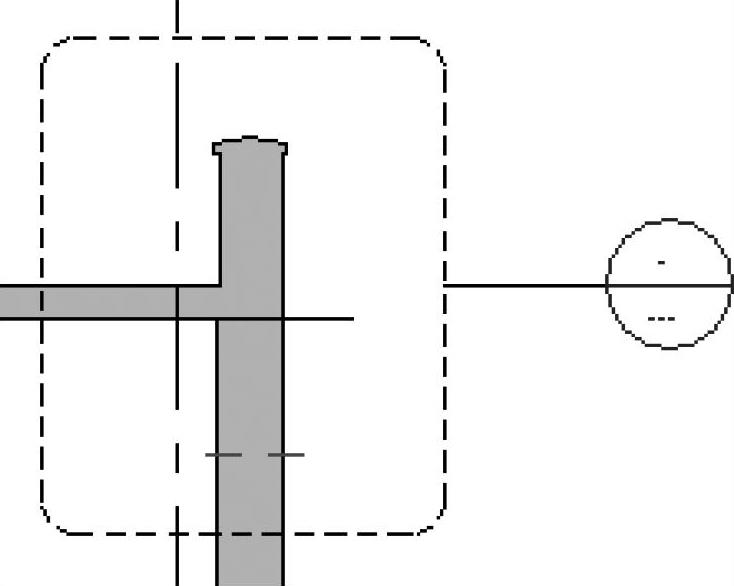
图 13-22
4)在【项目浏览器】中,选择【剖面】列表下的【Building Section-详图索引1】,单击鼠标右键,在弹出的快捷菜单中选择【重命名】,如图13-23所示。将详图名称重命名为“屋顶详图”,并单击【确定】按钮关闭对话框,如图13-24所示。
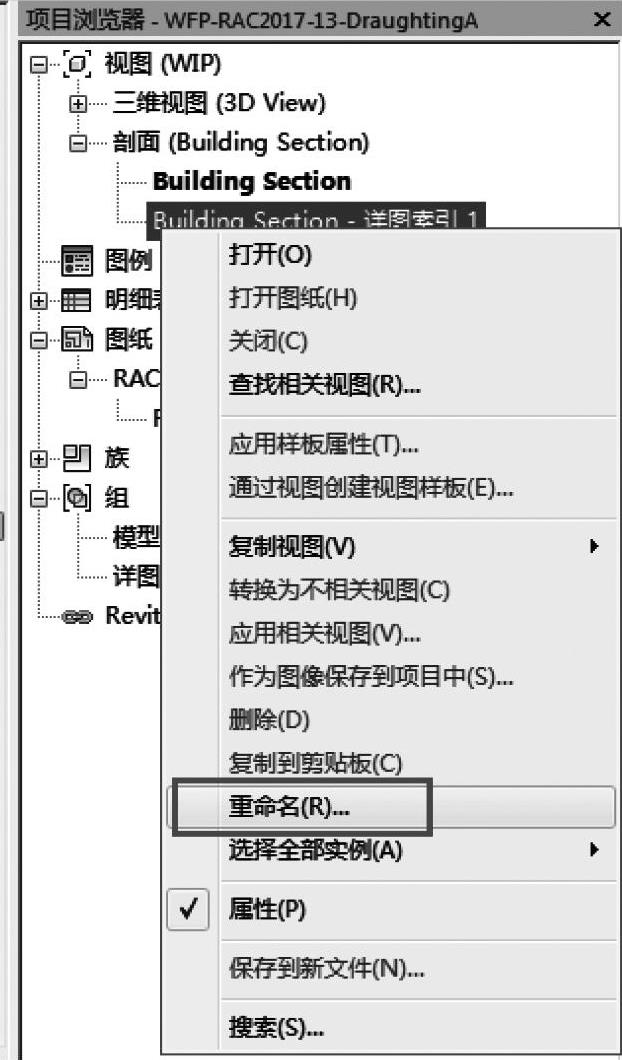
图 13-23
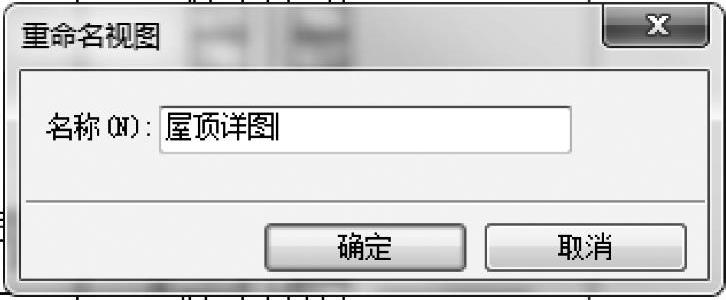
图 13-24
5)打开【屋顶详图】视图,在视图底部的【视图控制栏】中,进行以下设置:
①将【详细程度】设置为【精细】。
②将【视图比例】设置为【1∶10】。
③将【视觉样式】设置为【隐藏线】,如图13-25所示。
6)选择裁剪视图边界。蓝色高亮的虚线视图裁剪范围会出现于视图裁剪框的周围,如图13-26所示。
注意:蓝色的内部框是模型裁剪区域,实际上是该视图的可见区域,且蓝色的外部虚线框为注释裁剪区域,任何接触该框的注释在视图中均不可见。
7)在练习期间可能需要拖动该模型的标签及注释裁剪边界以确保正确包含任何尺寸、标签或文本。可能还需要延伸裁剪区域的底部以包括由绿色虚线构成的参考平面。
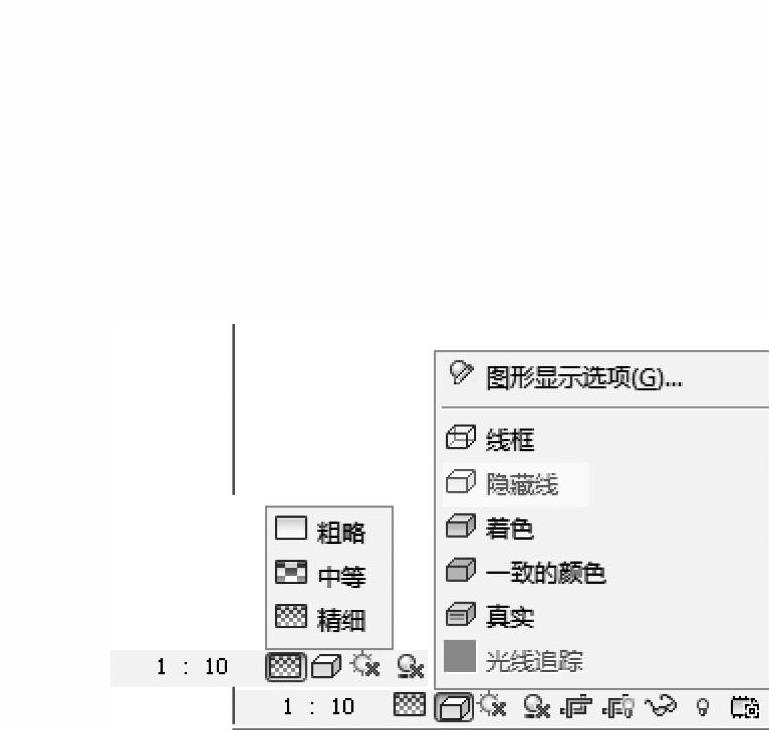
图 13-25
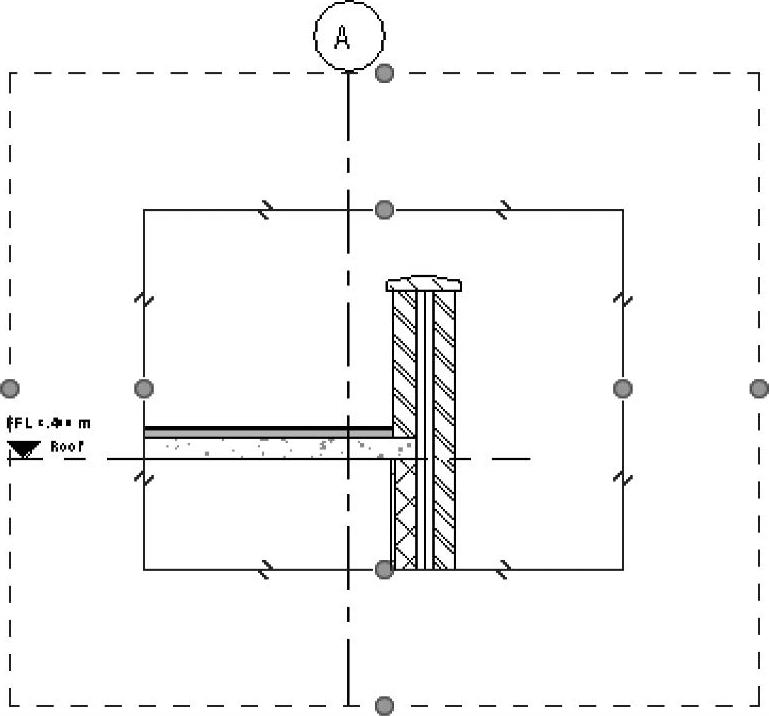
图 13-26
